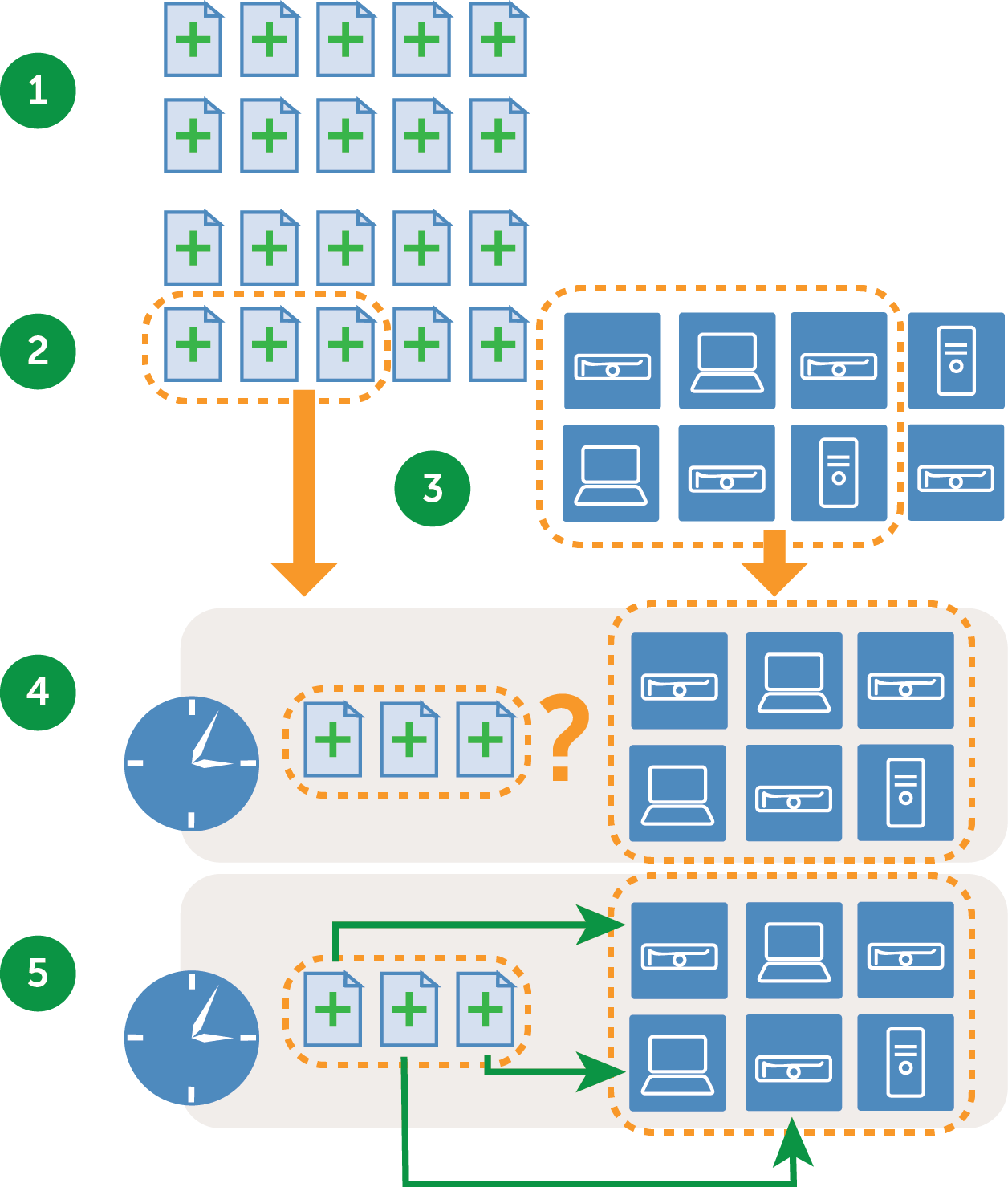Personnalisation du tableau de bord Sécurité
Personnalisation du tableau de bord Sécurité
|
1. |
|
a. |
Connectez-vous à la Console d’administration de l’appliance à l’adresse https://nom_hôte_appliance/admin. Ou bien, si l'option Afficher le menu de l'organisation dans l'en-tête d'administrateur est activée dans les Paramètres généraux de l'appliance, sélectionnez une organisation dans la liste déroulante située en haut à droite de la page, à côté des informations de connexion. |
|
b. |
|
4. |
Cliquez sur le bouton Personnaliser situé en haut à droite de la page pour afficher les widgets disponibles. |
|
5. |
À propos de la gestion des correctifs
À propos de la gestion des correctifs
Processus d'application des correctifs
Processus d'application des correctifs
Le processus d'application de correctifs implique les tâches ci-après.
|
• |
Sélection des paramètres de téléchargement des correctifs sur la page Paramètres d'abonnement au correctif. Voir Sélection des paramètres de téléchargement des correctifs et des mises à jour des fonctionnalités. |
|
• |
Processus d'application des correctifs
À propos des fichiers de signatures de correctifs
À propos des fichiers de signatures de correctifs
Ils sont téléchargés depuis Quest conformément aux options d'abonnement et de téléchargement choisies. Pour plus d'informations sur le téléchargement des fichiers de signatures de correctifs, reportez-vous à la section Sélection des paramètres de téléchargement des correctifs et des mises à jour des fonctionnalités.